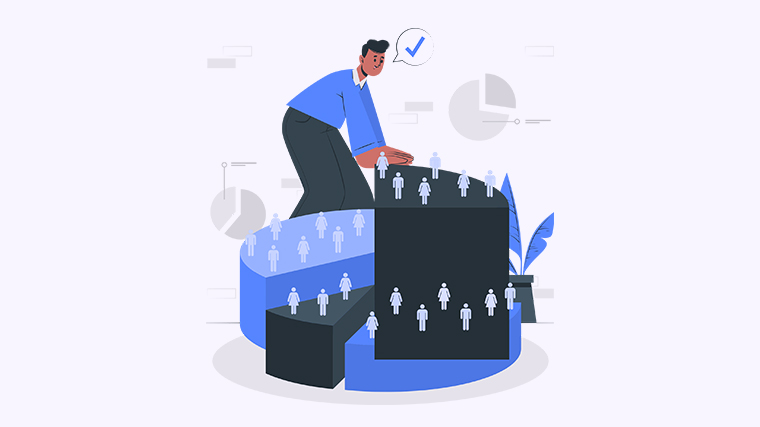
作为工作中最常用的办公软件之一,每天都有大量的数据在Excel中被处理和储存。然而,如果电脑意外崩溃或Excel意外关闭,未保存的数据将会丢失,给工作带来极大的困扰。所以,如何设置Excel的自动保存功能,让你无需担心数据丢失呢?下面将为你提供几种简单的方法。
方法一:使用Excel的自动备份功能
Excel自身提供了一个自动备份功能,可以在一定时间间隔内自动保存文件的备份副本,以防止数据丢失。使用步骤如下:
- 打开Excel并打开要自动保存的文件。
- 点击“文件”选项卡,在弹出的菜单中选择“选项”。
- 在选项窗口中选择“保存”选项。
- 在“保存工作簿”部分,勾选“保存自动备份信息”选项。
- 选择合适的时间间隔(如每隔10分钟保存一次备份)。
- 点击“确定”按钮保存设置。
方法二:使用宏实现自动保存
如果你经常在同一个Excel文件中进行编辑或更新,可以使用宏来实现自动保存的功能。使用步骤如下:
- 打开Excel并打开要自动保存的文件。
- 按下“Alt + F11”组合键,打开Visual Basic for Applications编辑器。
- 在左侧的项目窗口中,双击要编辑的工作表。
- 在右侧的代码窗口中,输入以下宏代码:
Private Sub Workbook_BeforeSave(ByVal SaveAsUI As Boolean, Cancel As Boolean) '保存文件前自动执行的操作 ThisWorkbook.SaveEnd Sub
- 按下“Ctrl + S”保存宏。
- 关闭Visual Basic for Applications编辑器。
方法三:使用第三方插件或工具
除了Excel自身提供的功能,还有一些第三方插件或工具可用于实现自动保存。这些插件或工具通常具有更多的高级功能和设置选项。你可以在Excel插件市场或其他资源网站上搜索并下载适合你的工具,然后按照其提供的说明进行安装和设置。
无论你选择哪种方法,设置自动保存功能都能大大减少数据丢失的风险,提高你的工作效率。从现在开始尝试并享受无忧无虑的Excel使用吧!

